在日常使用笔记本电脑时,常常需要截屏来记录一些重要信息或者分享给他人。而掌握笔记本电脑的截屏快捷键,能够帮助我们轻松实现截屏功能,提高工作效率。本文将为大家介绍笔记本电脑截屏的快捷键及使用方法。
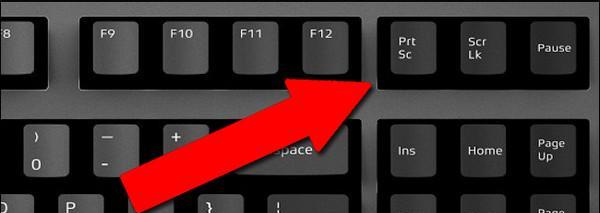
一、Windows系统下的截屏快捷键
1.整个屏幕截图——Win+PrintScreen
按下Win+PrintScreen键后,屏幕会短暂闪烁一次,表明已成功截屏。截屏图片会自动保存在“图片”文件夹中的“截图”文件夹中。
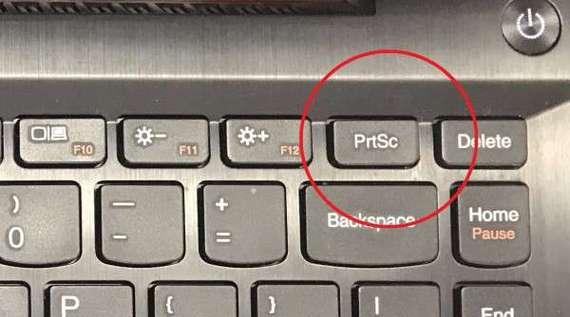
2.整个屏幕截图(复制到剪切板)——PrintScreen
按下PrintScreen键后,屏幕会短暂闪烁一次,表明已成功截屏。截屏图片会自动复制到剪切板中,可以直接使用Ctrl+V粘贴到其他应用程序中。
3.当前窗口截图——Alt+PrintScreen

按下Alt+PrintScreen键后,会截取当前活动窗口的屏幕截图。截屏图片会自动复制到剪切板中,可以直接使用Ctrl+V粘贴到其他应用程序中。
4.使用Windows自带截图工具——Win+Shift+S
按下Win+Shift+S键后,屏幕会出现一个截图工具栏,可以选择需要截取的区域。截屏图片会自动复制到剪切板中,可以直接使用Ctrl+V粘贴到其他应用程序中。
二、Mac系统下的截屏快捷键
1.整个屏幕截图——Command+Shift+3
按下Command+Shift+3键后,屏幕会短暂闪烁一次,表明已成功截屏。截屏图片会自动保存在桌面上。
2.当前窗口截图——Command+Shift+4,然后按空格键
按下Command+Shift+4键后,鼠标指针会变成一个十字线。可以用鼠标拖动选择需要截取的区域,也可以按空格键切换到窗口模式,直接点击需要截取的窗口即可完成截图。截屏图片会自动保存在桌面上。
3.部分屏幕截图——Command+Shift+4
按下Command+Shift+4键后,鼠标指针会变成一个十字线。可以用鼠标拖动选择需要截取的区域。截屏图片会自动保存在桌面上。
三、其他系统下的截屏快捷键
1.Ubuntu系统下的截屏快捷键——PrintScreen
按下PrintScreen键后,会截取整个屏幕的截图。截屏图片会自动保存在“图片”文件夹中。
2.ChromeOS系统下的截屏快捷键——Ctrl+Shift+SwitchWindow
按下Ctrl+Shift+SwitchWindow键后,鼠标指针会变成一个十字线。可以用鼠标拖动选择需要截取的区域。截屏图片会自动保存在“下载”文件夹中。
3.Android系统下的截屏快捷键——按住电源键和音量减键
按住电源键和音量减键约1秒钟,即可完成截屏。截屏图片会自动保存在“照片”中。
4.iOS系统下的截屏快捷键——按住Home键和电源键
按住Home键和电源键约1秒钟,即可完成截屏。截屏图片会自动保存在“相册”中。
结尾:本文为大家介绍了不同操作系统下的截屏快捷键及使用方法,掌握这些快捷键,可以让我们轻松实现截屏功能,提高工作效率。希望这些内容能够对大家有所帮助。




